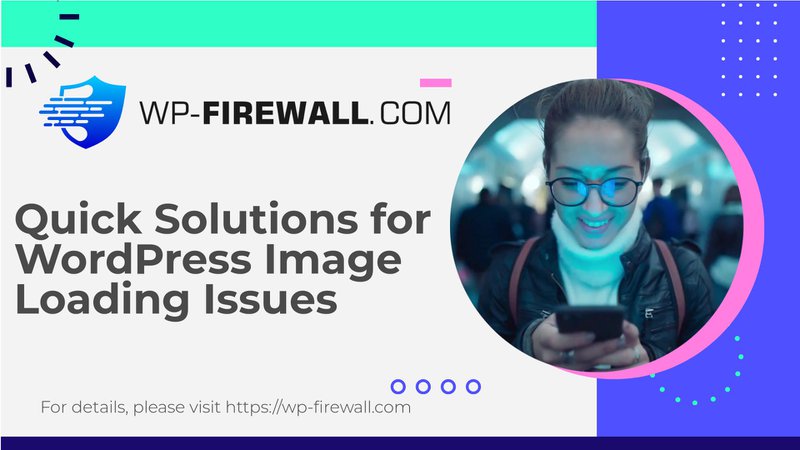
Wanneer WordPress-afbeeldingen niet laden, kan dit een aanzienlijke impact hebben op de visuele aantrekkingskracht en functionaliteit van uw website. In dit artikel gaan we dieper in op de veelvoorkomende oorzaken van dit probleem en bieden we praktische oplossingen om ervoor te zorgen dat uw afbeeldingen correct worden weergegeven. We bespreken ook hoe u kunt voorkomen dat deze problemen zich in de toekomst herhalen.
Basis debuggen van WordPress-afbeeldingen die niet worden weergegeven
- Zorg voor de nieuwste WordPress-versieDe eerste stap bij het oplossen van problemen is controleren of u de nieuwste versie van WordPress gebruikt. Soms kunnen technische problemen met de weergave van afbeeldingen worden opgelost door te updaten naar de nieuwste versie. Er waren bijvoorbeeld enkele bekende problemen in versie 3.9.1 waardoor afbeeldingen niet konden worden weergegeven.
- Plug-ins bijwerkenZorg ervoor dat alle plugins up-to-date zijn. Verouderde plugins kunnen soms problemen veroorzaken met de weergave van afbeeldingen. Het downloaden van de meest recente updates kan het probleem vaak oplossen.
- Maak een back-up van uw siteMaak een volledige back-up van uw site voordat u wijzigingen aanbrengt. Zo weet u zeker dat u kunt teruggaan als updates verdere problemen veroorzaken.
- Controleer mediabibliotheekControleer of afbeeldingen correct zijn geüpload via het WordPress-dashboard. Als afbeeldingen via FTP worden geüpload, worden ze mogelijk niet weergegeven in de mediabibliotheek.
- Gebruik ontwikkelaarshulpmiddelenGebruik de Developer Tools in Chrome om het probleem te onderzoeken. Klik met de rechtermuisknop op de inactieve link op uw site en controleer de Developer Console op berichten zoals 'Kan de afbeelding niet laden.'
Controleren van .php-bestandsindeling
- Inspecteer .php-bestandscoderingDe foutmelding WordPress images not displaying kan verschijnen vanwege een verkeerd .php-bestandsformaat. Gebruik cPanel of een coderingsfunctie via een Linux-opdracht om de codering van .php-bestanden te controleren. Het aanbevolen formaat is utf-8.
- Controleer de mediamapinstellingenZorg ervoor dat de mediamap correct is ingesteld. De uploadmap moet /wp-content/uploads zijn. Als de instelling anders is, kan dit de foutmelding 'afbeelding wordt niet weergegeven' veroorzaken.
- Controleer het uploadprocesControleer of de afbeelding correct is gekoppeld in de HTML en in de juiste map is opgeslagen. Zorg ervoor dat afbeeldingen via het WordPress-dashboard worden geüpload om correct in de mediabibliotheek te worden weergegeven.
Fouten in het afbeeldingspad oplossen
- Zorg ervoor dat het daadwerkelijke bestand bestaatZorg er eerst voor dat het daadwerkelijke bestand bestaat waar WordPress naar kijkt. Verkeerde configuraties in .htaccess-instellingen kunnen verzoeken verkeerd omleiden, wat padfouten veroorzaakt.
- Recente plugin-toevoegingen uitschakelenProbeer recente plugin-toevoegingen uit te schakelen om te zien of dit het probleem oplost. Soms kunnen plugins dynamisch van pad veranderen, wat conflicten veroorzaakt.
CDN-problemen
- CDN-pad verifiërenAls CDN-instellingen niet correct zijn gesynchroniseerd of geconfigureerd, worden afbeeldingen mogelijk niet weergegeven. Controleer of uw CDN-pad correct is in uw WordPress-instellingen en wis de cache. Als de problemen aanhouden, schakelt u tijdelijk het CDN uit om te zien of afbeeldingen worden geretourneerd.
Voorkomen dat WordPress-afbeeldingen niet worden weergegeven
- Houd plug-ins up-to-dateConsistent onderhoud is de sleutel. Zorg dat alle plugins up-to-date zijn om compatibiliteitsproblemen te voorkomen die ervoor kunnen zorgen dat afbeeldingen niet worden weergegeven.
- CDN-configuraties bewakenControleer en update regelmatig uw CDN-configuraties om er zeker van te zijn dat ze correct zijn ingesteld en geen problemen veroorzaken bij het laden van afbeeldingen.
- Browsercaches wissenWis na de update de browsercache om eventuele restanten van gemengde inhoud of andere problemen te verwijderen die de weergave van afbeeldingen kunnen beïnvloeden.
- SSL correct configurerenZorg ervoor dat de SSL-certificering van uw site up-to-date is en correct is geconfigureerd. Gebruik een plugin zoals Really Simple SSL om snel een SSL-certificaat te configureren.
- HTTPS-gebruik afdwingenVoeg de volgende opdracht toe aan het bestand wp-config.php om HTTPS-gebruik af te dwingen:
als ($_SERVER['HTTP_X_FORWARDED_PROTO'] == 'https')Zorg ervoor dat u dit vóór de volgende regel toevoegt.
$_SERVER['HTTPS']='op';
Door deze stappen te volgen en proactief te werk te gaan bij het oplossen van problemen en het uitvoeren van updates, kunt u ervoor zorgen dat uw WordPress-afbeeldingen correct worden geladen en dat uw site visueel aantrekkelijk en functioneel blijft.
Waarom u een robuuste firewall nodig hebt voor uw WordPress-site
Hoewel het oplossen van problemen met de weergave van afbeeldingen cruciaal is, is het net zo belangrijk om ervoor te zorgen dat uw WordPress-site veilig is. Een robuuste firewall-plug-in kan helpen verschillende beveiligingsbedreigingen te voorkomen en ervoor zorgen dat uw site veilig en functioneel blijft.
Hier zijn enkele belangrijke kenmerken van een robuuste firewall-plug-in:
- Realtime detectie van bedreigingen: Een goede firewall-plug-in moet realtime bedreigingen kunnen detecteren en blokkeren voordat ze schade kunnen aanrichten.
- Regelmatige updates: Regelmatige updates zijn essentieel om de plugin compatibel te houden met de nieuwste WordPress-versies en om eventuele beveiligingsproblemen te verhelpen.
- Aanpasbare regels:De mogelijkheid om regels aan te passen op basis van de specifieke behoeften van uw site is cruciaal voor effectieve beveiliging.
- Prestatieoptimalisatie: Een goede firewall-plug-in verbetert niet alleen de beveiliging, maar optimaliseert ook de prestaties door de belasting van uw server te verminderen.
- Gebruiksvriendelijke interface: Dankzij de intuïtieve interface kunnen gebruikers de plug-in gemakkelijker beheren en configureren, zonder dat ze uitgebreide technische kennis nodig hebben.
Door een robuuste firewall-plug-in in uw WordPress-site te integreren, kunt u er niet alleen voor zorgen dat uw afbeeldingen correct worden weergegeven, maar ook dat uw site veilig blijft tegen allerlei bedreigingen.
Begin met het beveiligen van uw WordPress
Om ervoor te zorgen dat uw WordPress-site veilig en functioneel blijft, kunt u overwegen om u aan te melden voor ons gratis abonnement op WP-Firewall gratis abonnement. Hiermee krijgt u toegang tot essentiële beveiligingsfuncties die kunnen helpen bij het voorkomen van fouten met gemengde inhoud, problemen met de weergave van afbeeldingen en andere beveiligingsbedreigingen. Als u meer geavanceerde functies nodig hebt, upgrade dan naar ons PRO-abonnement voor uitgebreide bescherming en prestatieoptimalisatie.

